最近许多华为手机用户反映他们的手机屏幕出现了一条竖线的问题,这不仅影响了手机的使用体验,也让用户感到困扰,竖线出现的原因可能是屏幕硬件故障或者软件问题,但无论是哪一种情况,都需要及时处理以避免进一步损坏手机。接下来我们将介绍一些解决方法来帮助华为手机用户解决这一问题。
华为手机屏幕出现竖线怎么办
具体步骤:
1.在华为手机的使用过程中,手机屏幕出现如下图所示的细竖线。
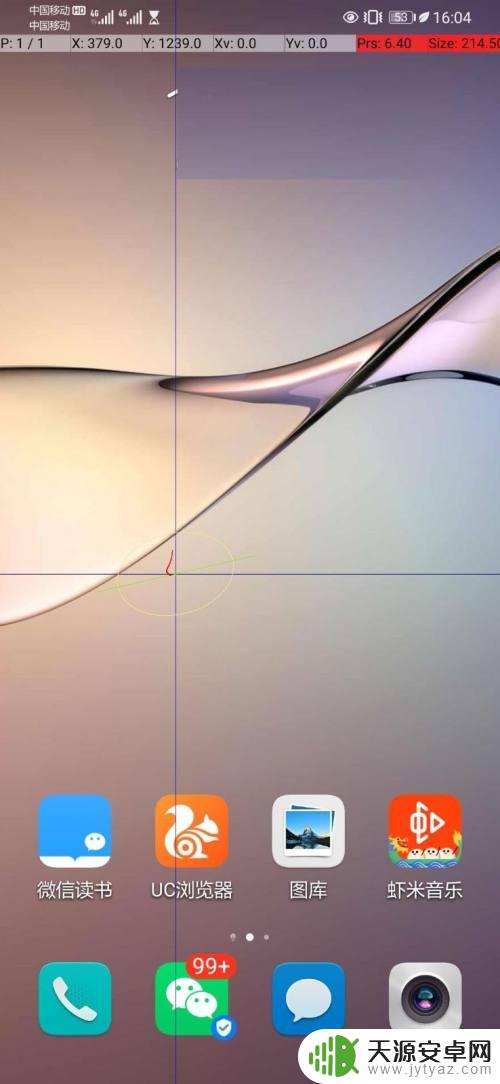
2.在手机上选择打开【设置】选项,如下图所示。
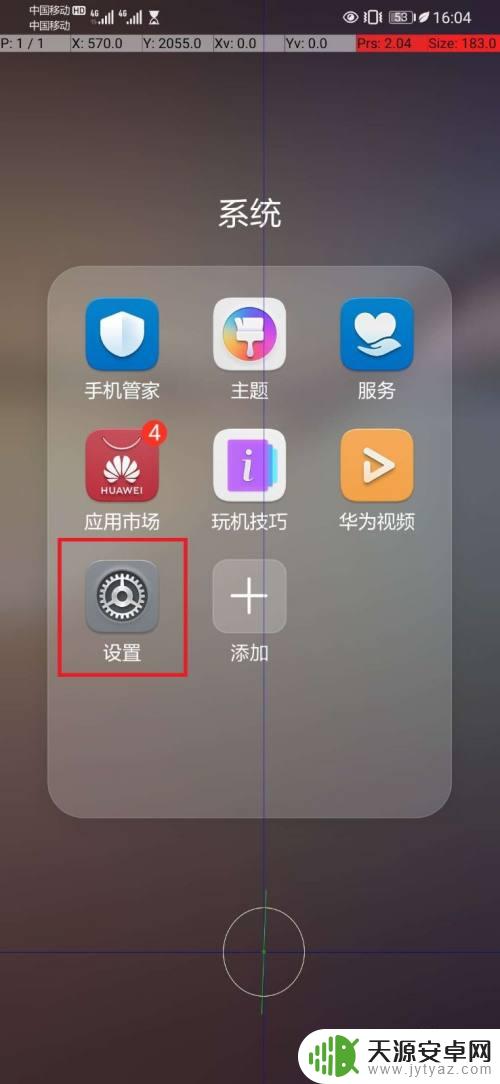
3.进入手机设置页面,选择打开【系统和更新】选项,如下图所示。
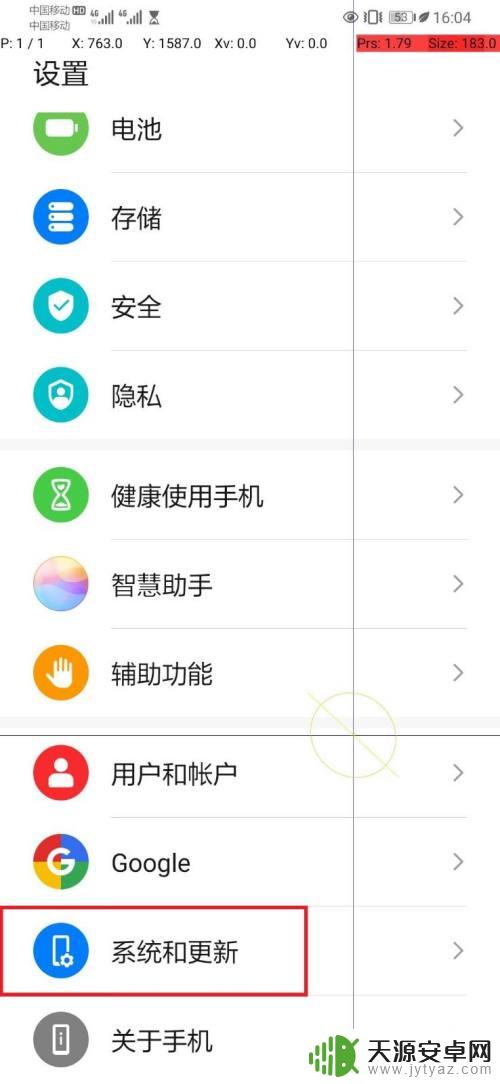
4.进入系统和更新设置页面,点击【开发人员选项】如下图所示。
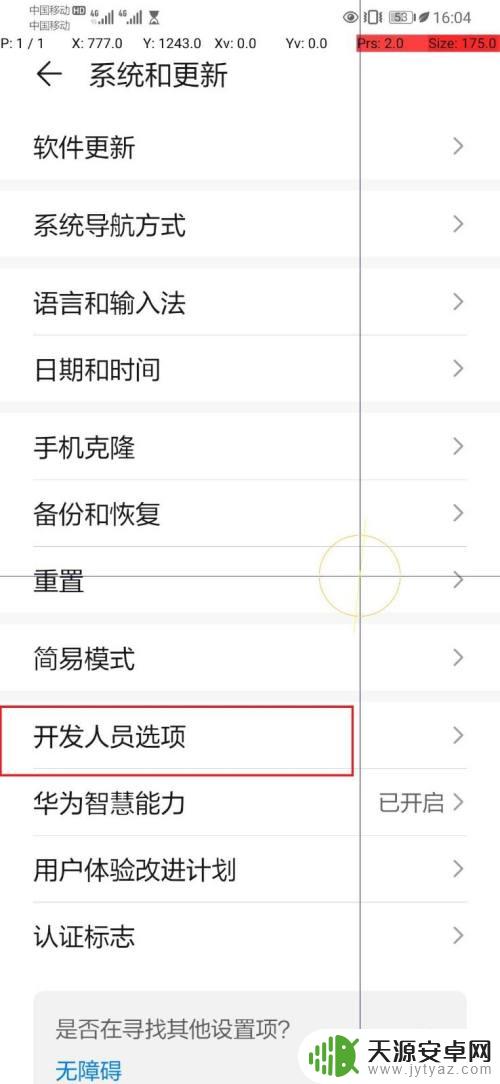
5.进入开发人员选项页面,找到【指针位置】。点击关闭【指针位置】开关后,再操作手机屏幕,则细竖线消失。如下图所示。
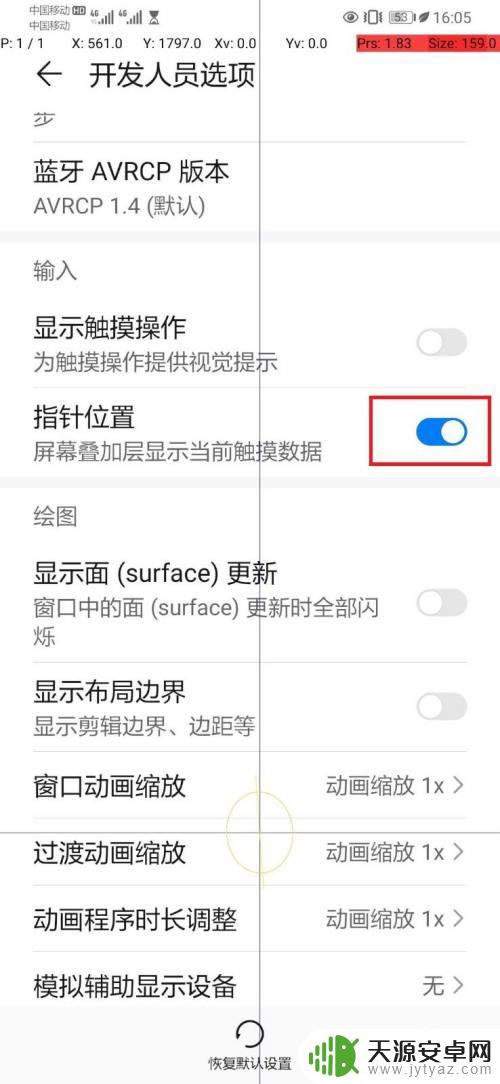
6.总结:
1,在华为手机上选择打开【设置】选项;
2,在手机设置页面,打开【系统和更新】;
3,在系统和更新页面,打开【开发人员选项】;
4,进入开发人员选项页面,点击关闭【指针位置】开关,即可。
以上就是华为手机屏幕一条竖线的全部内容,有出现这种现象的朋友可以尝试以上方法来解决,希望对大家有所帮助。









